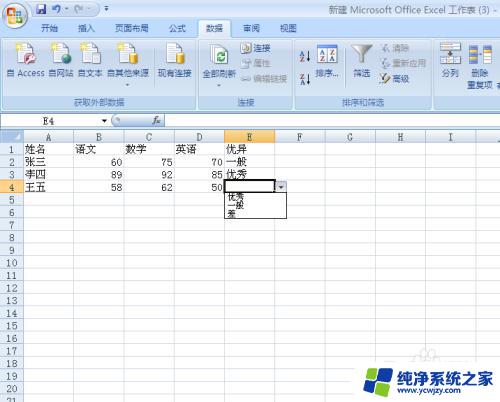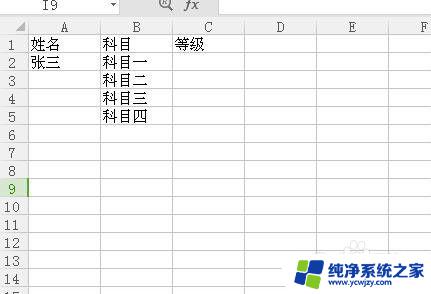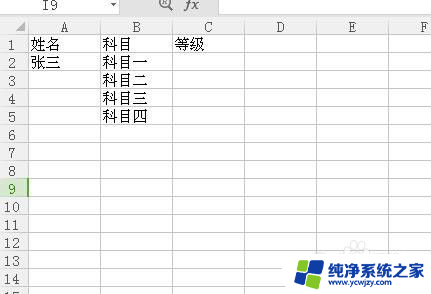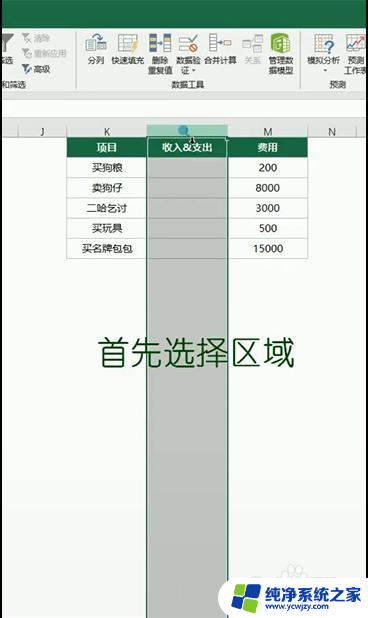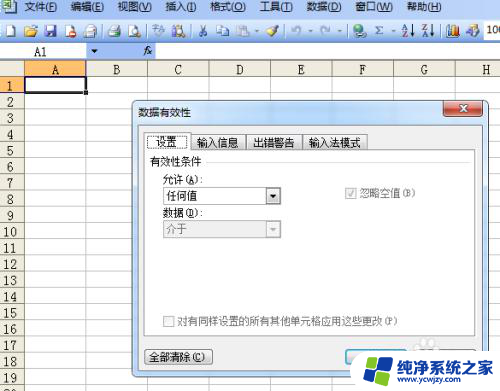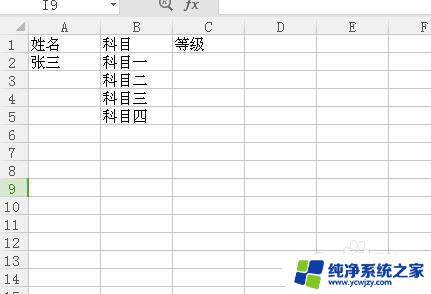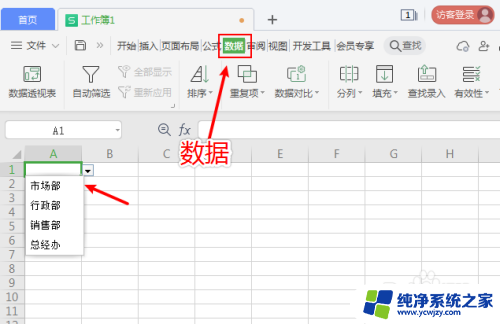excel建立下拉选项 Excel如何设置数据有效性下拉选项
更新时间:2023-09-19 17:04:15作者:xiaoliu
excel建立下拉选项,Excel是一款功能强大的电子表格软件,它可以帮助我们处理大量的数据和进行复杂的计算,在使用Excel的过程中,我们经常需要对某些单元格进行下拉选项的设置,以便于数据的输入和选择。而Excel的数据有效性功能则可以帮助我们实现这一目标。通过设置数据有效性,我们可以在指定的单元格中创建下拉选项,使得用户只能从预先定义的选项中进行选择,从而减少输入错误和提高数据的准确性。本文将重点介绍Excel如何设置数据有效性下拉选项,帮助读者更加灵活地利用Excel进行数据输入与处理。
具体方法:
1.首先,选中要设置下拉列表选项的列,点击顶部的“数据”选项卡,选择数据工具中的数据验证。
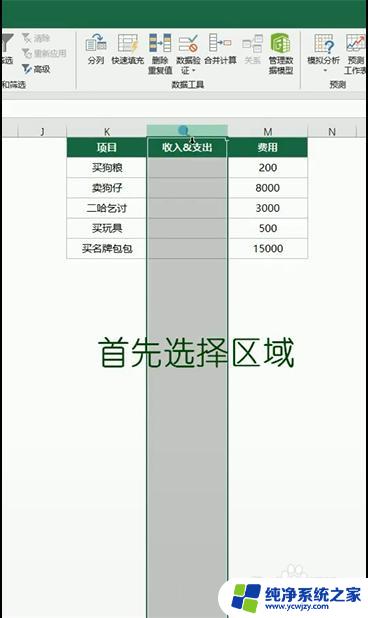
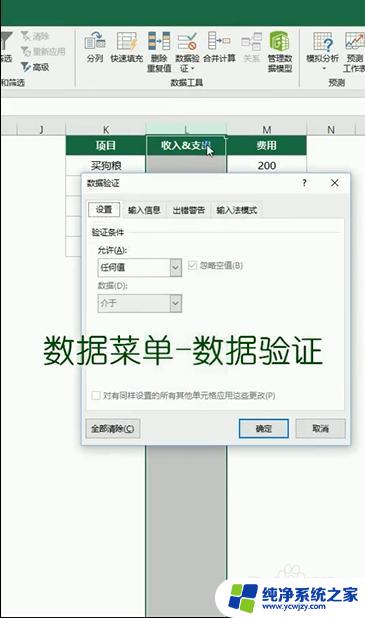
2.之后,点击弹框内允许值后面的下拉选项。选择“序列”,在来源处输入下拉列表的各种选项,各个选项之间要用英文逗号分隔,然后点击确定按钮。
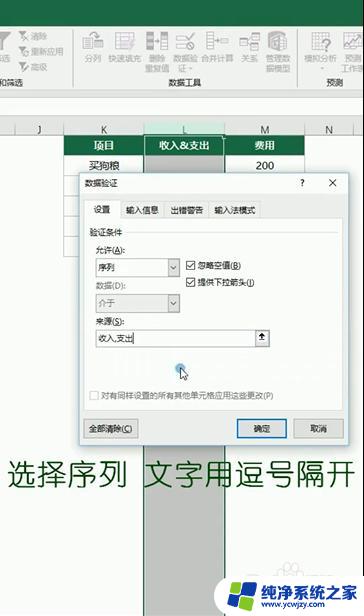
3.最后,回到编辑界面,点击下拉三角,即可输入各种下拉选项。
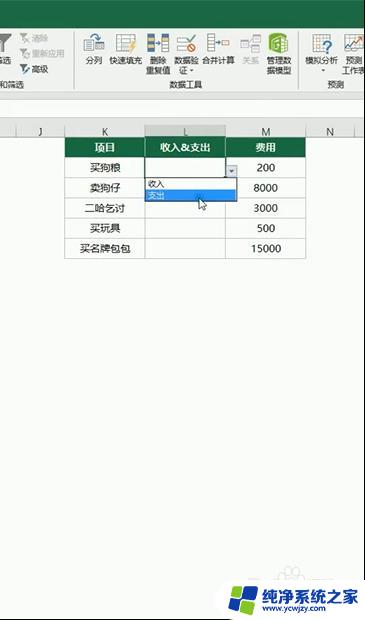
以上就是建立Excel下拉选项的全部内容,如果你也遇到类似的问题,可以参照小编的方法来解决,希望本文对你有所帮助。